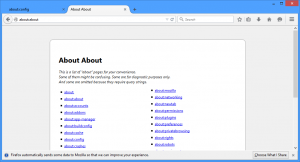Adăugați fundalul desktop direct în meniul contextual pentru desktop pentru a schimba rapid imaginea de fundal
Cu Windows 7 (sau mai degrabă Windows Vista), Microsoft a eliminat panoul de control clasic al proprietăților afișajului din meniul contextual Desktop, ceea ce vă permitea rapid să schimbați imaginea de fundal de pe desktop. Elementul Personalizare l-a înlocuit, dar mai întâi trebuie să îl deschideți și apoi să faceți clic pe elementul de fundal desktop de acolo pentru a ajunge la pagina care vă permite să schimbați imaginea de fundal. În acest articol, vom vedea cum să adăugați fundal desktop direct în meniul contextual Desktop (clic dreapta).
Pentru a adăuga elementul pentru a schimba imaginea de fundal direct în meniul contextual Desktop, trebuie să efectuăm o simplă editare a Registrului. Doar urmați instrucțiunile de mai jos.
- Deschis Editorul Registrului.
- Navigați la următoarea cheie de registry:
HKEY_CLASSES_ROOT\DesktopBackground\shell
Bacsis: Cum să săriți la cheia de registry dorită cu un singur clic.
- Creați o nouă subcheie cu orice nume.
De exemplu, schimbă imaginea de fundal este o alegere bună. Veți obține calea completă după cum urmează:HKEY_CLASSES_ROOT\DesktopBackground\shell\change_wallpaper
- Creați următoarele valori de șir în subcheia change_wallpaper:
"Position"="Bottom"
"MUIVerb"="&Fondul pentru desktop"
"Icon"="desk.cpl" - Acum creați următoarea subcheie:
HKEY_CLASSES_ROOT\DesktopBackground\shell\change_wallpaper\command
- Aici trebuie să modificați valoarea implicită și să o setați la:
rundll32.exe shell32.dll, Control_RunDLL desk.cpl,,@desktop
Deci, ar trebui să obțineți următoarele:
Acum, când faceți clic dreapta pe Desktop, veți putea accesa pagina de fundal a desktopului cu un singur clic:
Faceți clic aici pentru a descărca modificarea Registry gata de utilizare pentru a schimba imaginea de fundal cu un singur clic
Acest truc funcționează în Windows 7, Windows 8 și Windows 8.1. Rețineți că în Windows 10, interfața de utilizare s-a schimbat din nou și aceste setări au fost mutate în aplicația Setări, așa că este posibil să nu funcționeze. Vezi mai multe detalii aici: Windows 10 build 10074 abandonează suportul clasic al aspectului și temelor.